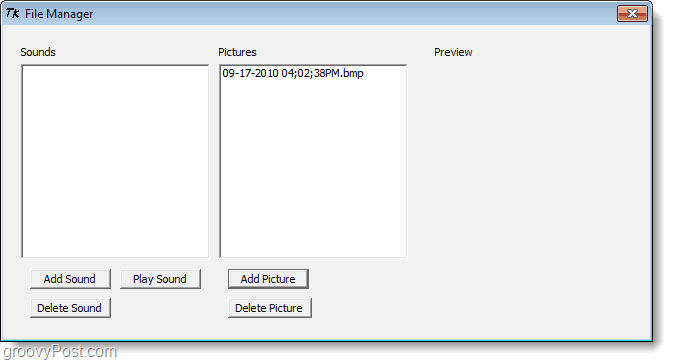Vypněte funkce online nakupování v Microsoft Edge ve Windows 10
Microsoft Windows 10 / / November 25, 2020
Poslední aktualizace dne
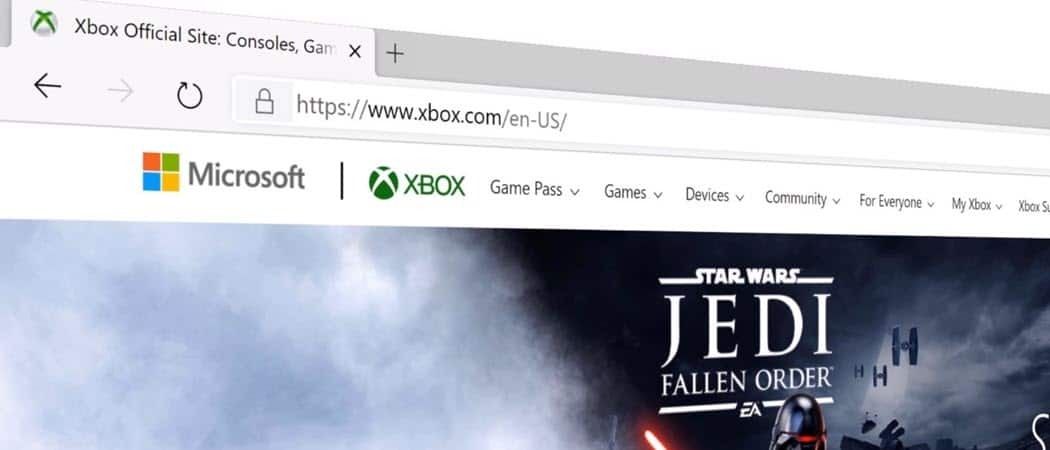
Online nakupování je ve výchozím nastavení povoleno v Microsoft Edge verze 87 a vyšší. Pokud vám to ale připadá nepříjemné, lze jej vypnout.
Počínaje novou verzí Microsoft Edge (verze 87 nebo vyšší) jednou z nových funkcí je online nakupování. Kdykoli navštívíte web související s online nakupováním, dostanete z adresního řádku návrhy na oznámení o kupónech, propagační akce a další. Je to funkce, která je ve výchozím nastavení povolena pro stolní i mobilní zařízení. Zatímco některým se to může hodit jako užitečná funkce, jiným se to může zdát otravné a zbytečné. Naštěstí to můžete vypnout v nastavení. Zde je návod.
To říká Microsoft ve svém Poznámky k vydání dokument týkající se funkce online nakupování:
Funkce nakupování jsou ve výchozím nastavení povoleny. Počínaje Microsoft Edge verze 87 mohou podnikoví uživatelé také těžit z nakupování v Edge. Díky funkcím Nákupy pomáhá Microsoft Edge uživatelům najít kupóny a lepší ceny při nakupování online. S touto aktualizací je k dispozici kupón a srovnání cen bude vydáno v nadcházejících aktualizacích pro Microsoft Edge 87.
Zakažte online nakupování v Microsoft Edge
Ve výchozím nastavení při návštěvě nákupního webu zkontroluje ceny u konkurenčních maloobchodníků a informuje vás, zda jsou k dispozici nižší ceny, kupóny nebo jiné propagační akce. Obrázek níže je příkladem toho, co získáte, když navštívíte web Web Best Buy.
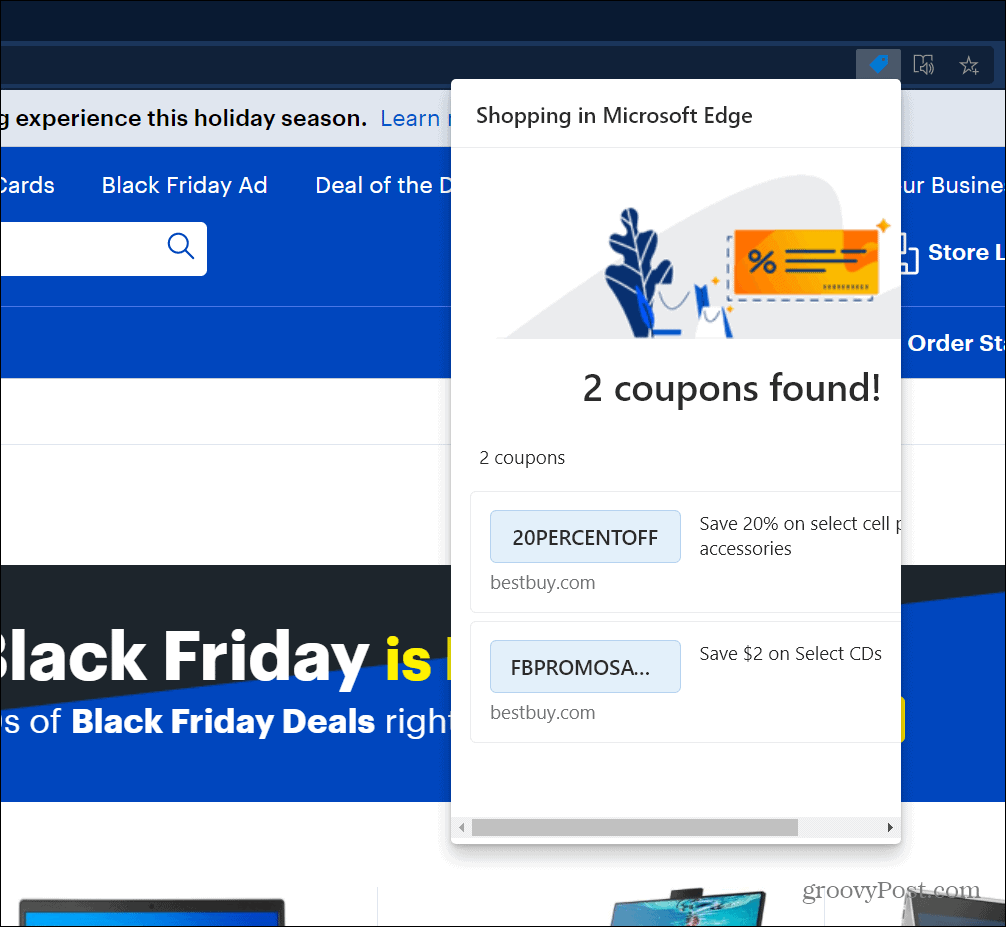
Nástroj pro online nakupování v Microsoft Edge je ve výchozím nastavení povolen ve verzi 87 a vyšší.
Chcete-li toto chování v Microsoft Edge na ploše vypnout, klikněte na Možnosti tlačítko (tři tečky) v pravé horní části a klikněte Nastavení.
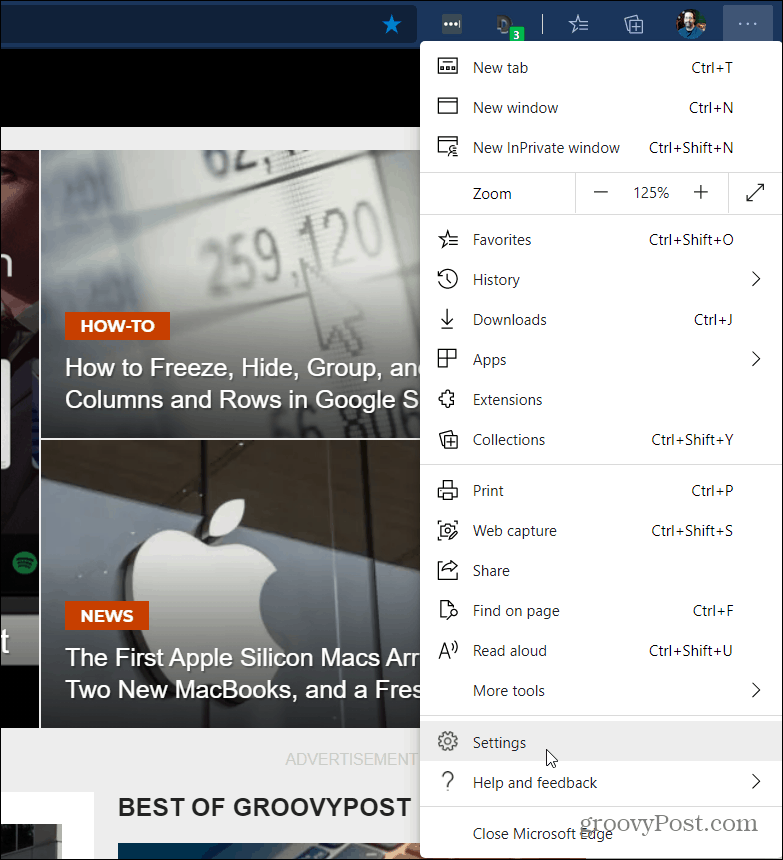
Dále vyberte na pravém panelu Ochrana osobních údajů, vyhledávání a služby. Přejděte dolů pod ikonu Služby a vypněte tlačítko s názvem: „Ušetřete čas a peníze nákupy v Microsoft Edge. Při nákupu vám automaticky najdeme nejlepší ceny a kupóny z celého webu. “
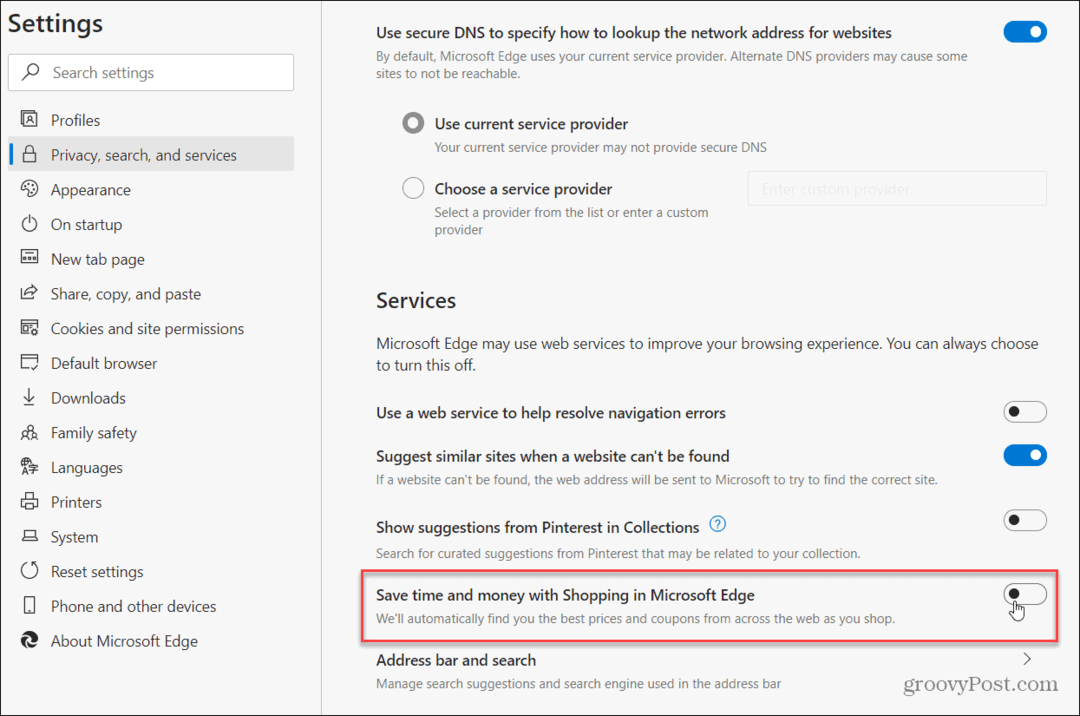
To je vše. Nyní se můžete vrátit k procházení webu bez ikony cenovky v adresním řádku. A přestane na vás vyskakovat úvodní obrazovky s upozorněním na nákupy. Chcete-li využívat výhody nástroje při online nakupování, jednoduše jej znovu zapněte v Nastavení.
Porovnávání cen v obchodě: Jak získat ceny online s výhodami kamenných prodejen
Nákup v obchodě neznamená, že musíte platit vyšší ceny. Díky zárukám shody cen můžete získat online slevy u kamenných ...
Jak darovat předplatné Disney Plus digitální dárkovou kartou
Pokud vás baví Disney Plus a chcete jej sdílet s ostatními, zde je návod, jak si zakoupit předplatné Disney + dárek za ...
Váš průvodce sdílením dokumentů v Dokumentech, Tabulkách a Prezentacích Google
Můžete snadno spolupracovat s webovými aplikacemi Google. Tady je váš průvodce sdílením v Dokumentech, Tabulkách a Prezentacích Google s oprávněními ...